Wie stelle ich gelöschte SharePoint -Dateien wieder her?
Benötigen Sie Hilfe bei der Wiederherstellung gelöschter SharePoint -Dateien? Unabhängig davon, ob Sie eine Datei oder mehrere Dateien wiederherstellen müssen, führt Sie in diesem Handbuch durch, wie Sie gelöschte SharePoint -Dateien wiederherstellen. Diese umfassende Anleitung bietet Ihnen die wesentlichen Schritte, die Sie bei der Wiederherstellung gelöschter Dateien aus einer SharePoint -Bibliothek wiederherstellen sollten.
- Gehen Sie auf der Seite „Recycle Bin“ auf Ihrer SharePoint -Site.
- Wählen Sie die Kontrollkästchen neben den Dateien aus, die Sie wiederherstellen möchten.
- Klicken Sie auf die Schaltfläche "Auswahl wiederherstellen".
- Die gelöschten Dateien werden an ihren ursprünglichen Standorten wiederhergestellt.
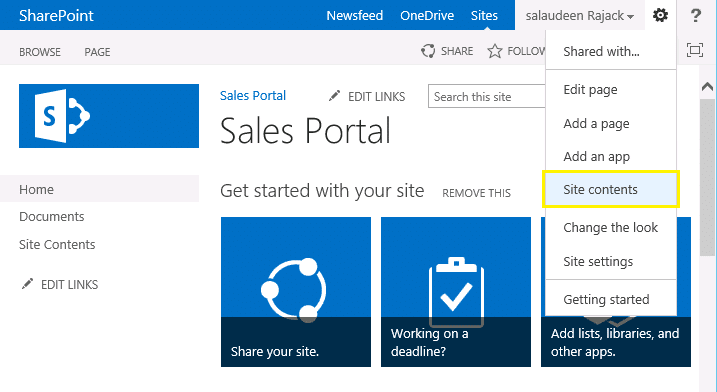
Wie stelle ich gelöschte SharePoint -Dateien wieder her?
Die Frage, wie gelöschte SharePoint -Dateien wiederhergestellt werden können, ist sowohl für geschäftliche als auch für persönliche Benutzer üblich. SharePoint ist eine webbasierte Plattform für Zusammenarbeit und Dokumentenverwaltung, die den Benutzern eine leistungsstarke und sichere Möglichkeit bietet, Dateien zu speichern, zu teilen und zu verwalten. Es ist wichtig zu verstehen, wie gelöschte Dateien in SharePoint wiederhergestellt werden können, damit Sie verlorene Daten schnell wiederherstellen und die Plattform weiterhin mit Vertrauen nutzen können.
Verständnis der Löschung in SharePoint
Bevor Sie Schritte zur Wiederherstellung von gelöschten Dateien in SharePoint ausführen können, ist es wichtig zu verstehen, wie Dateien gelöscht werden. Wenn ein Benutzer eine Datei löscht, wird er in SharePoint in den Recycle Bin der Site verschoben. Mit dem Recycle Bin können Benutzer bis zu einer bestimmten Anzahl von Tagen Dateien wiederherstellen, die gelöscht wurden. Die Standardeinstellung beträgt 30 Tage, die Einstellung kann jedoch von Administratoren eingestellt werden.
Wenn eine Datei länger als der konfigurierte Zeitraum im Recycle -Bin war, wird sie dauerhaft gelöscht und kann nicht wiederhergestellt werden. Wenn ein Benutzer sicher ist, dass die Datei vor mehr als 30 Tagen nicht gelöscht wurde, ist es möglich, die Datei wiederherzustellen.
Wiederherstellung gelöschter SharePoint -Dateien
Das Wiederherstellen gelöschter SharePoint -Dateien ist ein ziemlich einfacher Prozess. Zunächst muss der Benutzer zum Recyclingbehälter der Website navigieren. Dies kann durch Klicken auf das Iccle Bin -Symbol in der Hauptnavigationsleiste erfolgen. Sobald der Benutzer im Recycle -Bin ist, sollte der Benutzer in der Lage sein, eine Liste kürzlich gelöschter Dateien anzuzeigen. Der Benutzer kann die Datei (en) auswählen, die er wiederherstellen und auf die Schaltfläche "Wiederherstellen" klicken.
Sobald die Dateien wiederhergestellt wurden, werden sie an demselben Ort zurückgelegt, von dem sie ursprünglich gelöscht wurden. Benutzer sollten sich darüber im Klaren sein, dass Änderungen an den Dateien (en), da sie gelöscht wurden, nicht in der restaurierten Version widerspiegelt.
Verwenden des SharePoint Admin Center
Wenn die Datei vor mehr als 30 Tagen gelöscht wurde, ist es nicht mehr möglich, sie mit dem Recyclingbehälter wiederherzustellen. Benutzer können ihre Datei jedoch weiterhin mit dem SharePoint Admin Center wiederherstellen. Das SharePoint Admin Center ist ein leistungsstarkes Verwaltungswerkzeug, mit dem Benutzer auf eine Fülle von Informationen über ihre Website zugreifen können, einschließlich gelöschter Dateien.
Im SharePoint -Administratorzentrum können Benutzer auf den Abschnitt „Aus dem Recycling von Endbenutzern gelöscht“ zugreifen, der eine Liste aller Dateien enthält, die von der Website gelöscht wurden. Von hier aus können Benutzer eine Datei auswählen und auf die Schaltfläche "Wiederherstellen" klicken, um sie wiederherzustellen. Wie beim Recycle -Bin werden Änderungen an der Datei, die seit seiner Löschung vorgenommen wird, nicht in der restaurierten Version widerspiegelt.
Verwenden des Recycle Bin -Berichts
Zusätzlich zum SharePoint Admin Center können Benutzer auch auf den Recycle Bin -Bericht zugreifen. Der Recycle Bin -Bericht ist ein leistungsstarkes Tool, mit dem Benutzer detaillierte Informationen zu den Dateien anzeigen können, die von der Website gelöscht wurden. Dies umfasst Informationen wie Datum und Uhrzeit, die die Datei gelöscht wurde, der Benutzer, der die Datei gelöscht hat, und der Ort der Datei.
Mit diesem Bericht können Benutzer nach ihrer gelöschten Datei suchen und dann Schritte zur Wiederherstellung ausführen. Wie bei den anderen Methoden werden Änderungen an der Datei, die seit seiner Löschung vorgenommen wurden, nicht in der restaurierten Version widerspiegelt.
Verwenden eines Wiederherstellungstools von Drittanbietern
Wenn alles andere fehlschlägt, können Benutzer versuchen, ein Wiederherstellungstool von Drittanbietern zu verwenden. Es stehen online eine Reihe von SharePoint -Wiederherstellungstools zur Verfügung, mit denen Benutzer verlorene oder gelöschte Dateien wiederhergestellt werden können. Diese Tools verwenden erweiterte Algorithmen, um das System nach gelöschten Dateien zu durchsuchen und dann die Benutzer wiederherzustellen.
Vor der Verwendung eines Wiederherstellungstools von Drittanbietern sollten Benutzer die damit verbundenen Risiken bewusst sein. Es ist bekannt, dass viele dieser Tools das System beschädigen, sodass Benutzer bei der Verwendung Vorsicht wenden sollten.
Backup -Kopien überprüfen
Schließlich sollten Benutzer daran denken, Sicherungskopien ihrer Dateien zu überprüfen. Viele Benutzer vergessen, ihre Daten zu sichern, was bei einem Systemfehler oder einem anderen unvorhergesehenen Ereignis zu Datenverlust führen kann. Wenn ein Benutzer eine aktuelle Sicherung seiner gelöschten Datei hat, können er sie mit der Sicherungskopie wiederherstellen.
Verwenden der Site Recyclingbehälter
Mit SharePoint können Benutzer auch gelöschte Dateien von der Site Recycle Bin wiederherstellen. Der Site Recycle Bin enthält alle Dateien, die von der Website gelöscht wurden, unabhängig davon, wann sie gelöscht wurden. Dies kann für Benutzer nützlich sein, die Dateien wiederherstellen möchten, die vor mehr als 30 Tagen gelöscht wurden.
In der Site Recycle Bin können Benutzer die Datei (en) auswählen, die sie wiederherstellen möchten, und auf die Schaltfläche "Wiederherstellen" klicken. Wie bei den anderen Methoden werden Änderungen an der Datei, die seit seiner Löschung vorgenommen wurden, nicht in der restaurierten Version widerspiegelt.
Verwenden Sie den Versionsverlauf
Mit SharePoint können Benutzer auch auf den Versionsverlauf ihrer Dateien zugreifen. Diese Funktion kann verwendet werden, um eine frühere Version einer Datei wiederherzustellen, wenn die aktuelle Version beschädigt oder gelöscht wurde. Um auf den Versionsverlauf zuzugreifen, können Benutzer auf den Link "Versionsverlauf" im Kontextmenü der Datei klicken.
Sobald Sie im Versionsverlauf die Version wiederherstellen und auf die Schaltfläche "Wiederherstellen" auswählen können, können sie die Version auswählen. Dadurch ersetzt die aktuelle Version durch die ausgewählte Version. Benutzer sollten sich darüber im Klaren sein, dass Änderungen an der Datei, da die ausgewählte Version gespeichert ist, verloren geht.
Abschluss
Das Wiederherstellen von gelöschten SharePoint -Dateien kann eine schwierige Aufgabe sein, ist jedoch nicht unmöglich. Mit ein wenig Wissen und den richtigen Tools können Benutzer gelöschte Dateien aus dem Recycle Bin, SharePoint Admin Center, Recycle Bin Bin Report oder einem Wiederherstellungstool von Drittanbietern problemlos wiederherstellen. Darüber hinaus können Benutzer auf den Versionsverlauf ihrer Dateien zugreifen, um eine frühere Version wiederherzustellen.
Verwandte FAQ
Was ist SharePoint?
SharePoint ist eine webbasierte kollaborative Plattform, die von Microsoft entwickelt wurde und in der Regel für Dokumentenverwaltung und -speicher, Intranet-Portale und Websites verwendet wird. Dadurch können Benutzer Informationen von jedem Gerät von jedem Gerät aus speichern, organisieren, teilen und zugreifen. Außerdem können Benutzer Websites erstellen, um Informationen mit anderen innerhalb einer Organisation, in verschiedenen Organisationen oder mit der Öffentlichkeit zu teilen.
SharePoint enthält auch Funktionen wie Workflow -Automatisierung, Content -Management und Business Intelligence sowie integrierte Funktionen für soziale Netzwerke. Mit diesen Funktionen hilft SharePoint Unternehmen, ihre Prozesse zu rationalisieren, die Zusammenarbeit zu verbessern und die Produktivität zu verbessern.
Wie stelle ich gelöschte SharePoint -Dateien wieder her?
Das Wiederherstellen gelöschter SharePoint -Dateien ist möglich. Es hängt jedoch davon ab, wie lange die Datei gelöscht wurde und wie viel Zeit seitdem vergangen ist. Um eine gelöschte Datei wiederherzustellen, müssen Sie in der Website, an der sich die Datei ursprünglich befand, zum Recycle -Bin gehen. Wenn die Datei kürzlich gelöscht wurde, sollte sie sich im Recycle -Behälter befinden. Von dort können Sie die Datei auswählen und wiederherstellen.
Wenn die Datei vor mehr als 30 Tagen gelöscht wurde, müssen Sie sich möglicherweise an Ihren SharePoint -Administrator wenden. Möglicherweise können sie die Datei aus einer Sicherung oder aus dem Versionsverlauf wiederherstellen. Wenn die Datei vor mehr als 93 Tagen gelöscht wurde, ist es möglicherweise nicht möglich, die Datei wiederherzustellen.
Was sind die besten Praktiken für die Wiederherstellung gelöschter SharePoint -Dateien?
Die beste Praxis für die Wiederherstellung gelöschter SharePoint -Dateien besteht darin, sicherzustellen, dass alle Dateien regelmäßig gesichert werden. Auf diese Weise können Sie die Dateien schnell und einfach von einem Backup wiederherstellen, wenn sie versehentlich gelöscht werden oder wenn sie korrupt werden. Darüber hinaus ist es wichtig sicherzustellen, dass alle Benutzer über die entsprechenden Berechtigungen verfügen, um auf die von ihnen benötigten Dateien zuzugreifen. Dies hilft, ein versehentliches oder böswilliges Löschen von Dateien durch nicht autorisierte Benutzer zu verhindern.
Eine weitere beste Praxis besteht darin, den Versionsverlauf für alle Dateien zu aktivieren. Diese Funktion führt alle Änderungen an Dateien bei. Selbst wenn eine Datei gelöscht wird, können Sie zu einer älteren Version der Datei zurückkehren. Dies kann Ihnen Zeit und Mühe sparen, falls eine Datei gelöscht und wiederhergestellt werden muss.
Was passiert, wenn ich keinen Zugriff auf den Originaldateiort habe?
Wenn Sie keinen Zugriff auf den Originaldateispeicherort haben, kann es weiterhin möglich sind, die gelöschte Datei wiederherzustellen. Abhängig von den Einstellungen der SharePoint -Site wurde die Datei möglicherweise an einen anderen Ort verschoben, und Sie können möglicherweise dort darauf zugreifen. Darüber hinaus können Sie möglicherweise von einem anderen Ort auf den Recycle -Behälter der Website zugreifen.
Wenn Sie weiterhin nicht auf die Datei zugreifen können, müssen Sie sich möglicherweise an Ihren SharePoint -Administrator wenden. Möglicherweise können sie auf die Datei aus einem Sicherungs- oder Versionsverlauf zugreifen. Abhängig von den Einstellungen der SharePoint -Site können sie möglicherweise auch die Datei an einen anderen Speicherort verschieben, damit Sie darauf zugreifen können.
Wie kann ich verhindern, dass Dateien in SharePoint gelöscht werden?
Um zu verhindern, dass Dateien in SharePoint versehentlich oder böswillig gelöscht werden, ist es wichtig sicherzustellen, dass alle Benutzer über die entsprechenden Berechtigungen verfügen, um auf die von ihnen benötigten Dateien zuzugreifen. Dies wird dazu beitragen, dass nicht autorisierte Benutzer Dateien löschen. Darüber hinaus ist es wichtig sicherzustellen, dass Benutzer die Konsequenzen des Löschens von Dateien kennen.
Es ist auch wichtig, alle Dateien regelmäßig zu sichern. Auf diese Weise können Sie schnell und einfach eine Datei wiederherstellen, wenn sie versehentlich gelöscht oder korrupt wird. Darüber hinaus ist es eine gute Praxis, den Versionsverlauf für alle Dateien zu aktivieren. Auf diese Weise können Sie zu einer älteren Version einer Datei zurückkehren, wenn sie versehentlich gelöscht wird.
So restaurieren Sie gelöschte Elemente auf SharePoint | Microsoft
Das Wiederherstellen gelöschter Dateien in SharePoint kann eine entmutigende Aufgabe sein, aber mit den richtigen Tools und einigen einfachen Schritten muss dies nicht sein. Mit sorgfältiger Planung und Vorbereitung können Sie gelöschte Dateien schnell und einfach erfolgreich wiederherstellen. Denken Sie daran, die im Artikel beschriebenen Schritte zu befolgen, und Sie werden in kürzester Zeit auf dem Weg zur Wiederherstellung Ihrer SharePoint -Dateien sein.




















